Gepubliceerd op 27 maart, 2022
Ik laat je een simpele manier zien om een gestippeld portret te creëren in Adobe Photoshop. Dit wordt ook wel autotypie of halftoon effect genoemd.
Wil je liever de video met instructies bekijken? Klik dan hier of scrol naar het eind van deze pagina (dit is een Engelstalige video).
Klik hier om de foto te downloaden die ik gebruik.
Stippen portret
Druk op CTRL+J om de achtergrondlaag te dupliceren. Selecteer het kopie en navigeer naar ‘Afbeelding > Aanpassingen > Minder verzadiging‘ of druk op SHIFT+CTRL+U om deze laag zwart-wit te maken.
Voeg een ‘helderheid/contrast‘ aanpassingslaag toe.
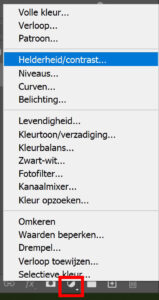
De afbeelding moet veel contrast hebben. Ik verhoog het contrast naar 80 en de helderheid naar 25. De instellingen die je moet gebruiken, hangen af van je afbeelding. Zolang er maar voldoende contrast is tussen licht en donker is het goed.
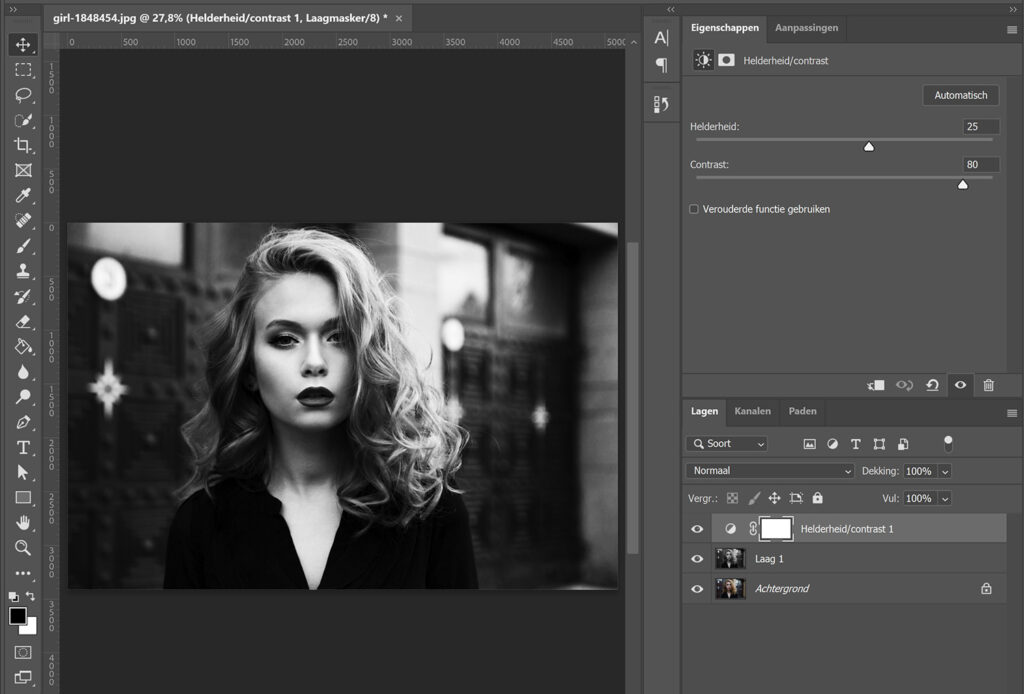
Selecteer zowel Laag 1 als de Helderheid/contrast laag. Klik met je rechtermuisknop op de geselecteerde laag en kies voor ‘lagen samenvoegen‘. De zwart-wit laag en de laag met het contrast zijn nu samengevoegd tot één laag.
Klik met de rechtermuisknop opnieuw op de helderheid/contrast laag en kies voor ‘omzetten in slim object‘. In onderstaande afbeelding kun je zien hoe de lagen er nu uitzien.
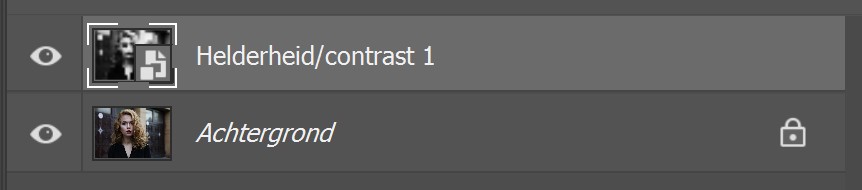
Selecteer de ‘helderheid/contrast’ laag en navigeer naar ‘Filter > Pixel > Kleur halftoon‘. Ik zet de max. straal op 15 en de rest op 50.
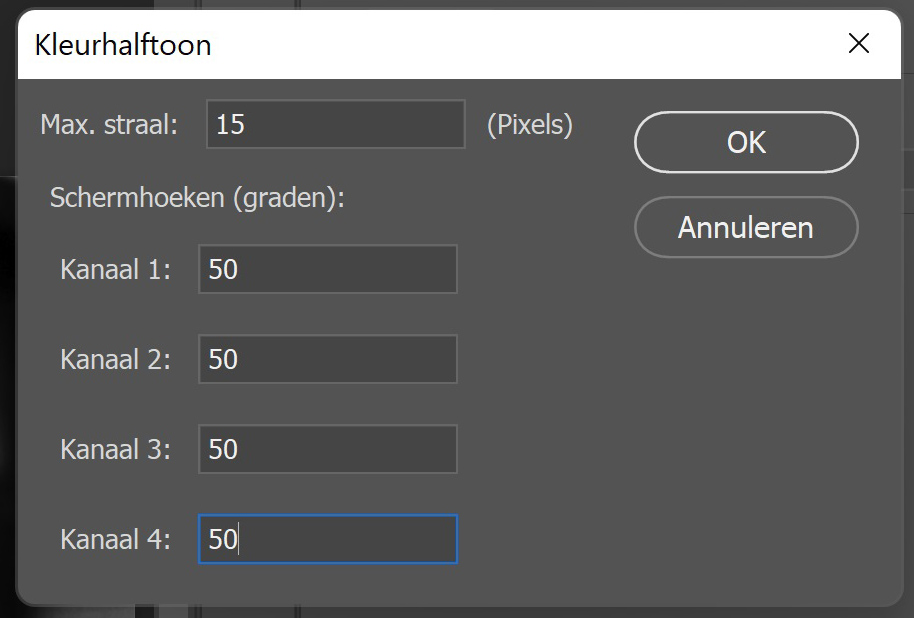
Het formaat van de stippen hangt af van het formaat van je foto. Vind je de stippen te groot of te klein? Dubbel klik dan op de laag ‘kleur halftoon’ en verander de max. straal.
Een hoger aantal pixels zorgt voor grotere stippen en een lager aantal voor kleinere stippen. Pas dit aan tot je tevreden bent over het effect.
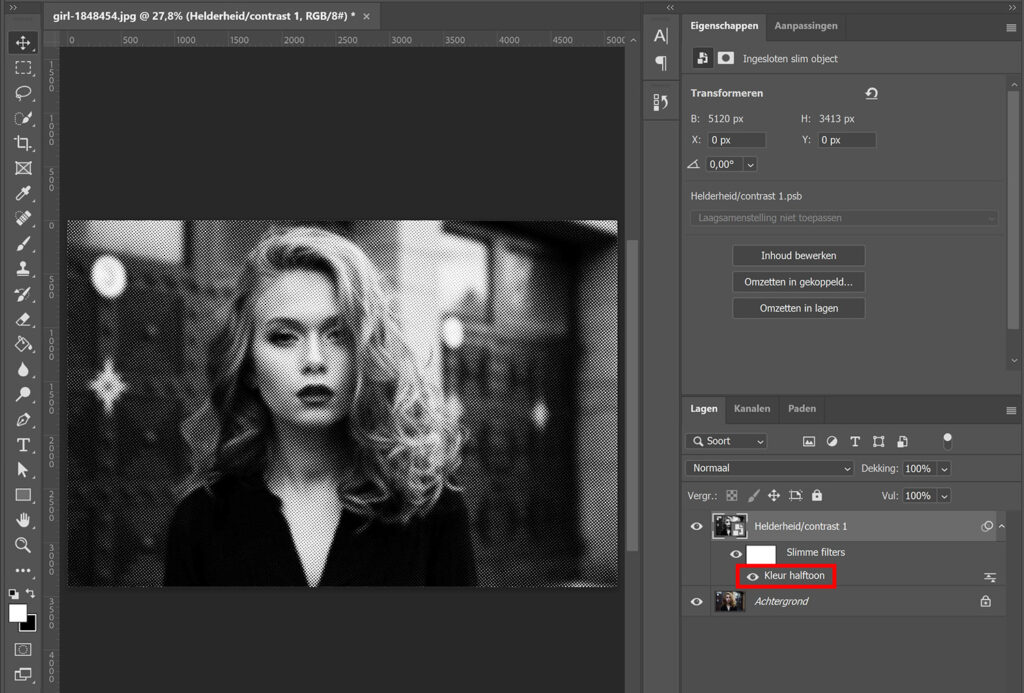
En dat is hoe je een gestippeld portret creëert in Adobe Photoshop!
Ik heb je nu laten zien hoe je dit halftoon stippen portret creëert, maar je kunt ook een gekleurd mozaïek stippen portret creëren. Lees dit artikel dat ik daarover schreef voor meer informatie.
Leer meer over Photoshop
Meer leren over bewerken in Adobe Photoshop? Bekijk dan mijn andere blogs of neem een kijkje op mijn YouTube kanaal.
Volg me ook op Facebook om op de hoogte te blijven van nieuwe blogs en tutorials! Onderstaand vind je de (Engelstalige) instructie video.
Photoshop
De basis
Fotobewerking
Creatief bewerken
Camera Raw
Neural Filters
Tekst effecten
Lightroom
De basis
Fotobewerking

